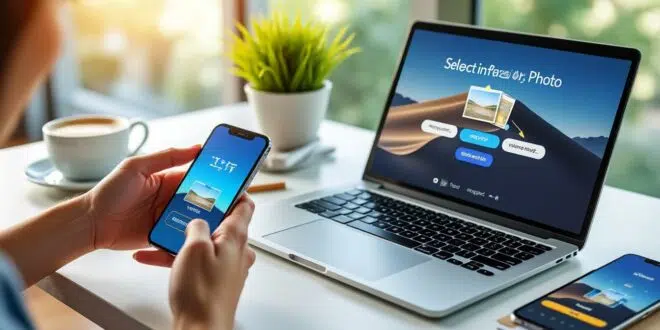Dans le monde numérique d’aujourd’hui, nos smartphones deviennent des caméras et des réserves immenses de souvenirs. Avec la qualité impressionnante de leurs appareils photo, il n’est pas surprenant que nous prenions de plus en plus de photos sur nos téléphones. Cependant, transférer ces images vers un ordinateur reste une étape essentielle pour garantir leur sauvegarde et leur organisation. Ce guide va explorer les différentes méthodes pour transférer facilement des photos d’un smartphone vers un ordinateur, en soulignant les avantages et les inconvénients de chaque méthode.
Importance du transfert de photos d’un portable à un ordinateur
Transférer des photos d’un téléphone vers un ordinateur présente plusieurs avantages clés. Par exemple :
- Libération de l’espace de stockage : Les smartphones, qu’il s’agisse de modèles Samsung, Huawei ou Apple, ont généralement une mémoire limitée. Le transfert de photos vers un ordinateur permet de libérer de l’espace précieux.
- Protection contre la perte : En sauvegardant les photos sur un ordinateur, vous les protégez contre la perte due à un vol, une casse ou un problème logiciel. Des chiffres montrent que près de 70 % des utilisateurs ont perdu des données précieuses à cause d’une panne.
- Meilleure gestion et organisation : Sur un ordinateur, il est plus facile de trier, organiser et retoucher vos photos.
Avec ces considérations, il devient crucial de maîtriser les méthodes de transfert de photos. Les méthodes varient largement en fonction du type d’appareils et des préférences personnelles.
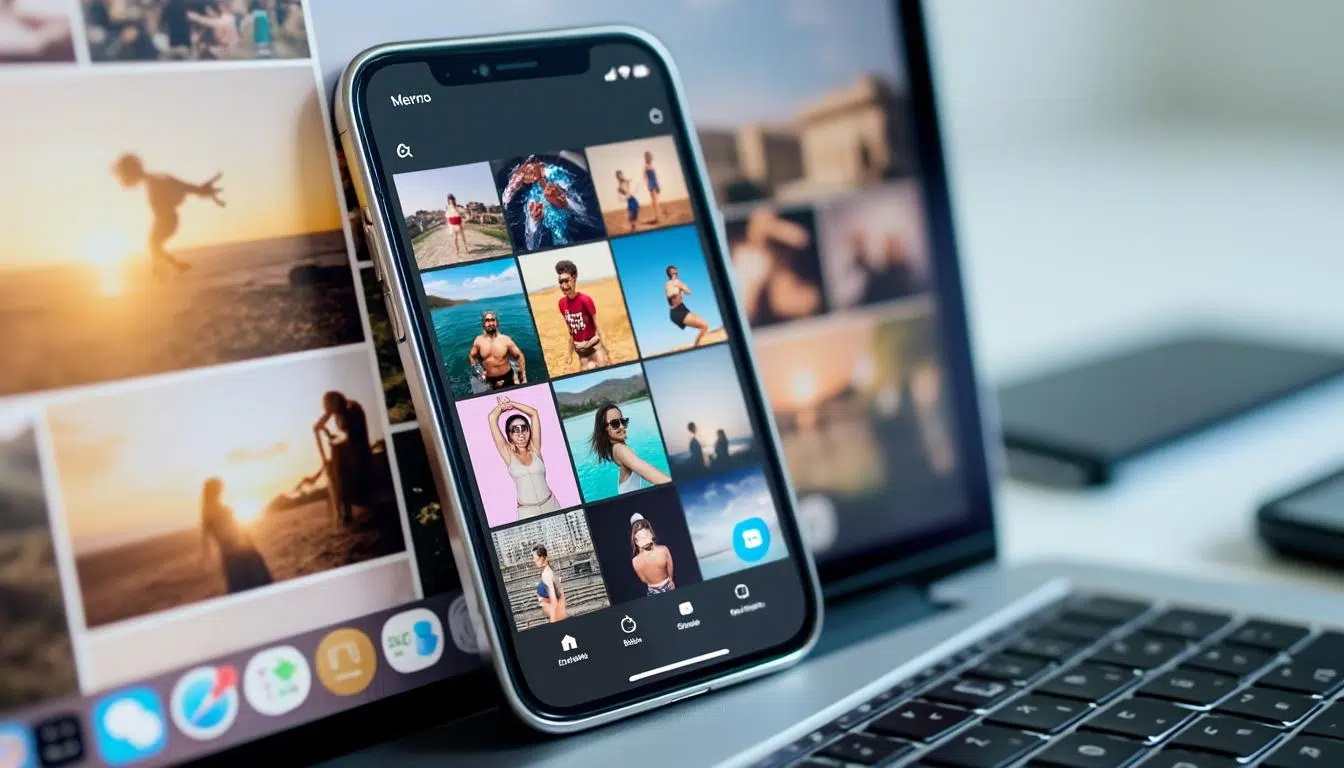
Transfert de photos utilisant un câble USB
La méthode la plus classique pour transférer des photos d’un smartphone vers un ordinateur est l’utilisation d’un câble USB. Que vous utilisiez un Dell, un HP ou tout autre PC, la connexion via USB est simple et efficace.
Étapes pour le transfert USB :
- Connectez votre téléphone à l’ordinateur à l’aide du câble USB approprié.
- Sur votre téléphone, sélectionnez l’option de transfert de fichiers lorsque cela vous est demandé.
- Sur l’ordinateur, ouvrez l’explorateur de fichiers et sélectionnez votre appareil.
- Accédez au dossier contenant vos photos, généralement dans « DCIM ».
- Sélectionnez les photos que vous souhaitez transférer, faites un clic droit et choisissez « Copier ».
- Collez les fichiers dans le dossier choisi de votre ordinateur.
Cette méthode est rapide et directe, mais nécessite un câble néanmoins. Il peut y avoir des difficultés si le câble ou le port USB est défectueux.
| Avantages | Inconvénients |
|---|---|
| Rapide et simple | Nécessite un câble et un port USB opérationnel |
| Pas besoin d’Internet | Peut nécessiter un déverrouillage du téléphone |
Utiliser des applications de transfert
Les applications de transfert de fichiers constituent une solution moderne et efficace pour facilement envoyer des photos. Des applications comme Google Drive ou ShareIt permettent un transfert sans fil entre les appareils, évitant ainsi laNeed for cables.
Avantages d’utiliser des applications :
- Simplicité d’utilisation : La plupart de ces applications proposent une interface intuitive et facile à naviguer.
- Transfert sans câble : Cela devient particulièrement utile lorsque l’on se déplace.
- Options de stockage et de sauvegarde : Certaines, comme Google Drive, permettent une sauvegarde dans le cloud.
Voici un exemple d’utilisation de Google Drive :
- Installez Google Drive sur votre smartphone.
- Importez les photos dans Google Drive en ouvrant l’application et en sélectionnant l’option « Téléverser ».
- Accédez à Google Drive sur votre ordinateur via un navigateur et téléchargez vos photos.
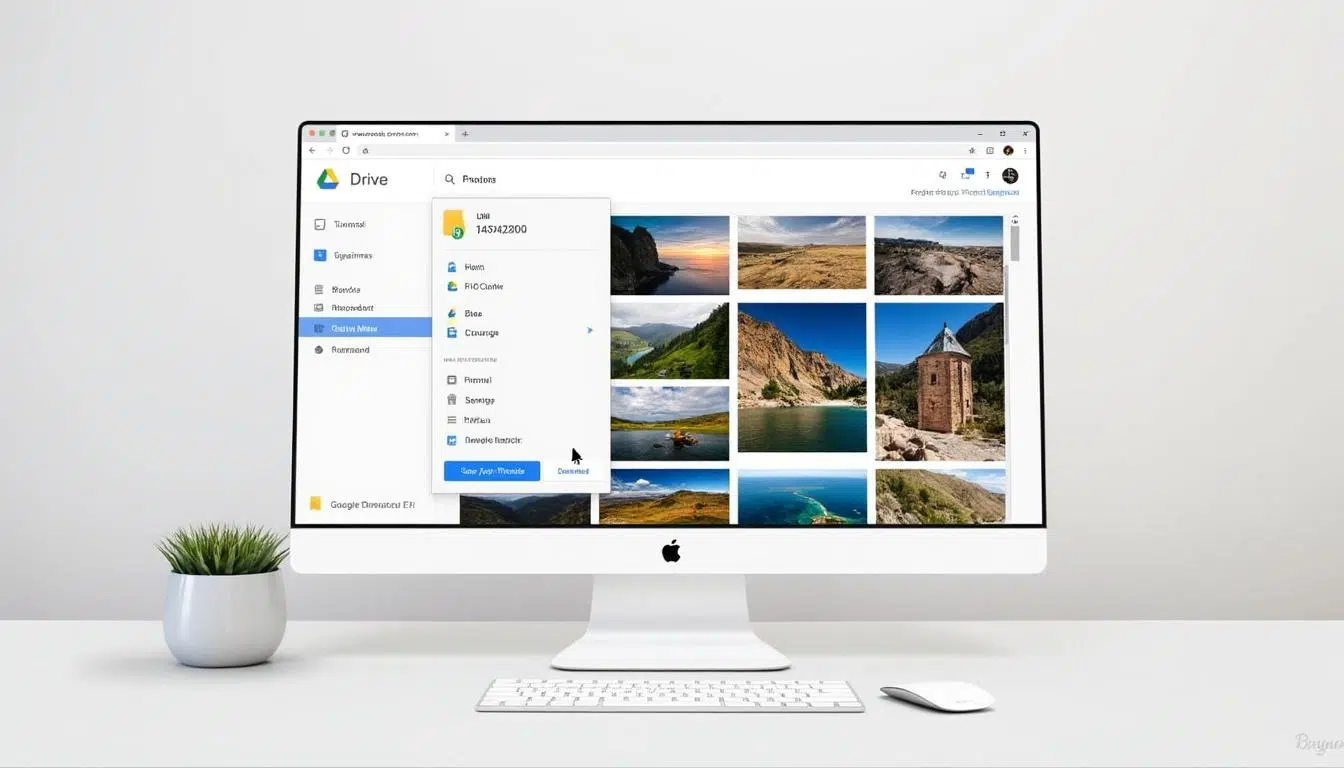
Utiliser le Cloud pour synchroniser les photos
Les services de sauvegarde en ligne, comme Google Photos et iCloud, offrent une méthode très efficace pour transférer des fichiers sous forme numérique dans le cloud. Les utilisateurs peuvent facilement accéder à leurs photos depuis n’importe quel appareil connecté à Internet.
Comment synchroniser avec Google Photos ?
- Ouvrez Google Photos sur votre smartphone et activez la sauvegarde automatique.
- Les photos seront automatiquement téléchargées dans le cloud.
- Pour accéder à ces photos sur votre ordinateur, ouvrez le site Google Photos depuis un navigateur.
- Sélectionnez les photos que vous souhaitez télécharger sur votre PC en cliquant sur « Télécharger ».
La synchronisation en nuage offre également la possibilité de libérer de l’espace sur le smartphone, car les données sont stockées en ligne. Toutefois, il faut garder à l’esprit qu’un accès Internet est nécessaire pour cette méthode.
| Avantages | Inconvénients |
|---|---|
| Sauvegarde automatique dans le cloud | Nécessite une connexion Internet persistante |
| Accès facile depuis n’importe quel appareil | Peut entraîner des coûts si l’espace de stockage est dépassé |
Transférer via Bluetooth
Le transfert de fichiers via Bluetooth est une autre méthode sans fil très répandue. Bien que cette méthode soit plus lente que d’autres options comme Wi-Fi, elle reste un bon choix lorsque vous n’avez pas accès à Internet.
Étapes pour un transfert Bluetooth :
- Activez le Bluetooth sur votre téléphone et votre ordinateur.
- Accédez aux paramètres Bluetooth sur les deux appareils et associez-les.
- Sur votre smartphone, sélectionnez les photos à partager, puis choisissez l’option Bluetooth dans le menu de partage.
- Sélectionnez votre ordinateur dans la liste des appareils disponibles.
- Acceptez la demande de transfert sur votre PC pour commencer le téléchargement.
Bien que ce processus puisse être long pour des quantités importantes de données, il est idéal pour les petits transferts. De plus, aucun câble ni connexion Internet n’est nécessaire.
Transférer grâce à des protocoles FTP
Les utilisateurs avancés peuvent tirer parti de la fonction FTP pour transférer des photos d’un smartphone vers un ordinateur. Des applications telles que Solid Explorer permettent de configurer un serveur FTP sur le téléphone.
Configuration d’un transfert FTP :
- Téléchargez et installez Solid Explorer à partir du Play Store.
- Ouvrez l’application et configurez un serveur FTP.
- Connectez votre ordinateur et votre téléphone au même réseau Wi-Fi.
- Utilisez un explorateur de fichiers sur votre PC et accédez à l’adresse FTP affichée sur votre téléphone.
Le transfert via FTP peut être très rapide, surtout pour les gros fichiers, mais cela nécessite une compréhension plus technique par rapport aux méthodes précédentes. C’est une excellente option pour les utilisateurs techniques et ceux qui ont besoin de gérer un large volume de données sans câbles.
| Avantages | Inconvénients |
|---|---|
| Transfert rapide de grandes quantités de données | Nécessite un réseau Wi-Fi stable et la connaissance du protocole FTP |
| Accès complet au système de fichiers du téléphone | Configuration initiale qui peut être complexe |
Meilleures pratiques pour le transfert de photos
Voici quelques conseils utiles pour maximiser l’efficacité de vos transferts de photos :
- Assurez-vous que votre appareil a suffisamment de batterie : Un transfert peut échouer s’il y a une coupure de courant.
- Vérifiez toujours l’espace de stockage sur votre ordinateur : Évitez les interruptions dues à un manque d’espace.
- Utilisez des connexions sécurisées : Surtout lors du transfert de fichiers par le cloud ou FTP.
Des pratiques appropriées garantiront non seulement la réussite du transfert, mais également la sécurité de vos données.
FAQ sur le transfert de photos d’un portable à un ordinateur
- Q : Puis-je perdre des photos lors du transfert ?
- R : Si vous suivez les étapes à la lettre, il n’y a pas de raison de perdre des fichiers. Pensez à faire des sauvegardes régulières.
- Q : Quelle est la méthode la plus rapide pour transférer des photos ?
- R : L’utilisation d’un câble USB reste généralement la méthode la plus rapide.
- Q : Les photos transférées conserveront-elles leur qualité ?
- R : Oui, sauf si vous utilisez des services qui compressent les fichiers, comme certains paramètres de Google Photos.
- Q : Ai-je besoin d’Internet pour transférer des fichiers via Bluetooth ?
- R : Non, Bluetooth fonctionne sans connexion Internet, mais peut être moins rapide.
- Q : Quelles applications recommandez-vous pour transférer des fichiers ?
- R : Des applications comme Google Drive, AirDroid ou Solid Explorer sont toutes de bonnes options.
 Bazaar & Compagnie le magazine d'informations généraliste
Bazaar & Compagnie le magazine d'informations généraliste